如何把一张照片裁剪成固定大小的多张照片
1、第一步:在ps软件中,打开一张需要裁剪成固定大小的照片。
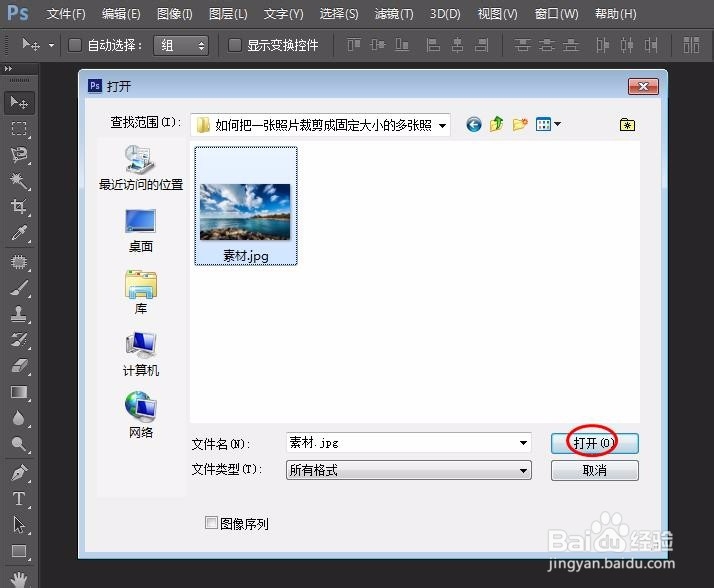

2、第二步:在左侧工具栏中选择“切片工具”。
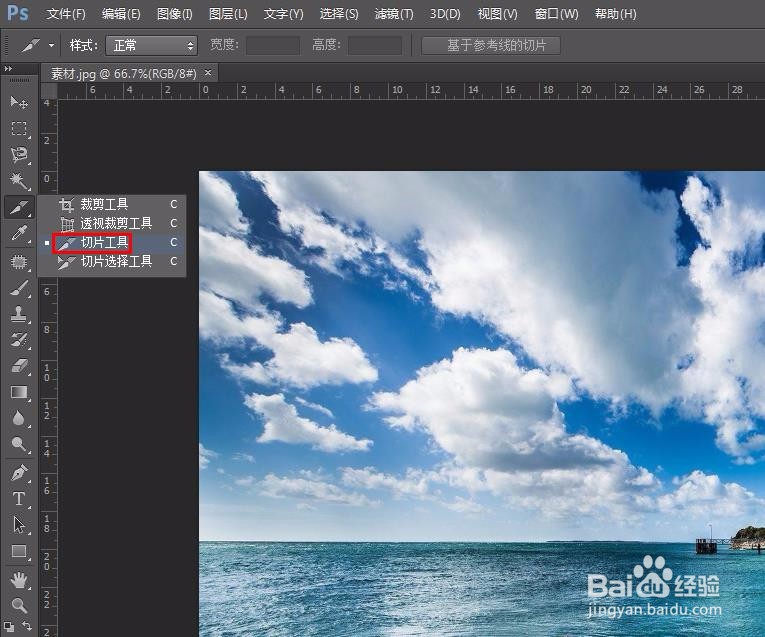
3、第三步:在上方设置栏中,样式下拉菜单中选择“固定大小”,宽度和高度根据需要设置即可。
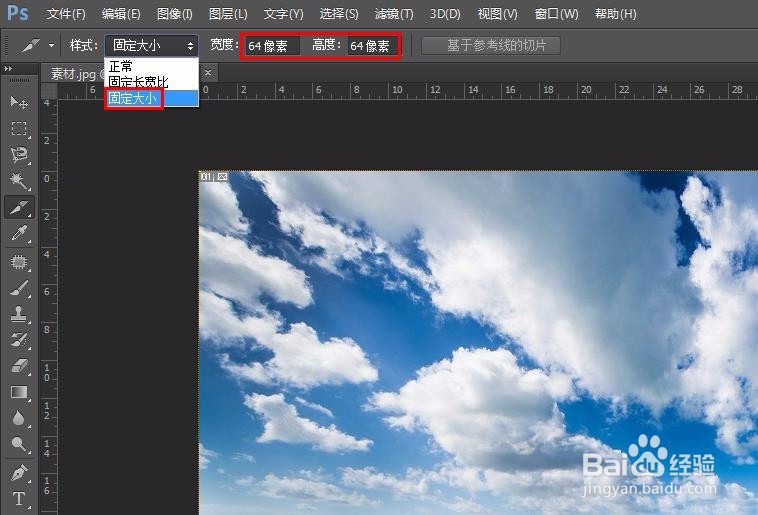
4、第四步:在照片中单击鼠标右键选择“划分切片”,将整张照片划分为5*5的照片。
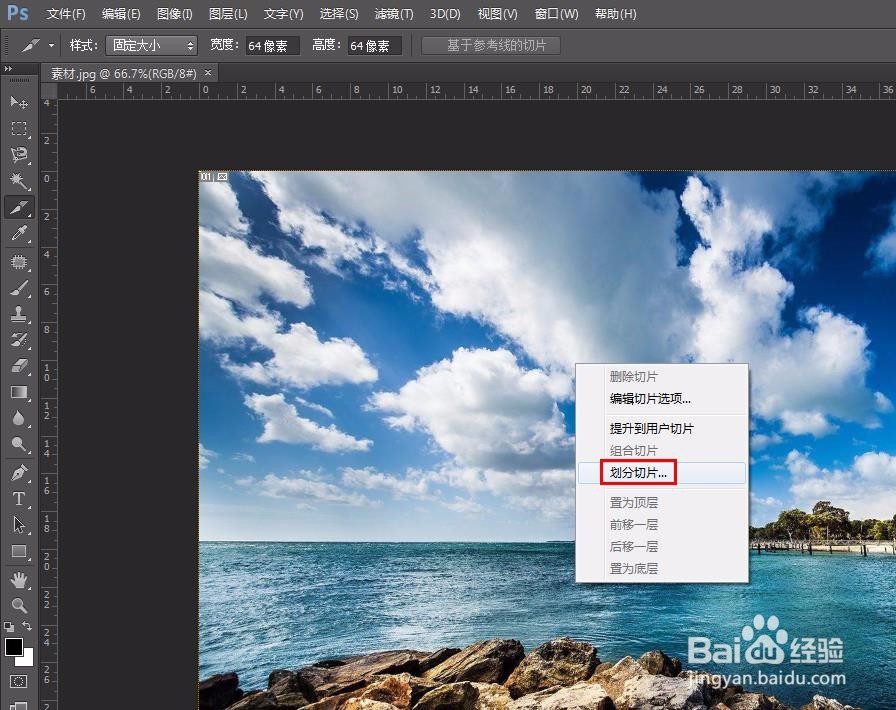


5、第五步:单击菜单栏“文件”,选择“颂蚊存储为Web所用格式”。
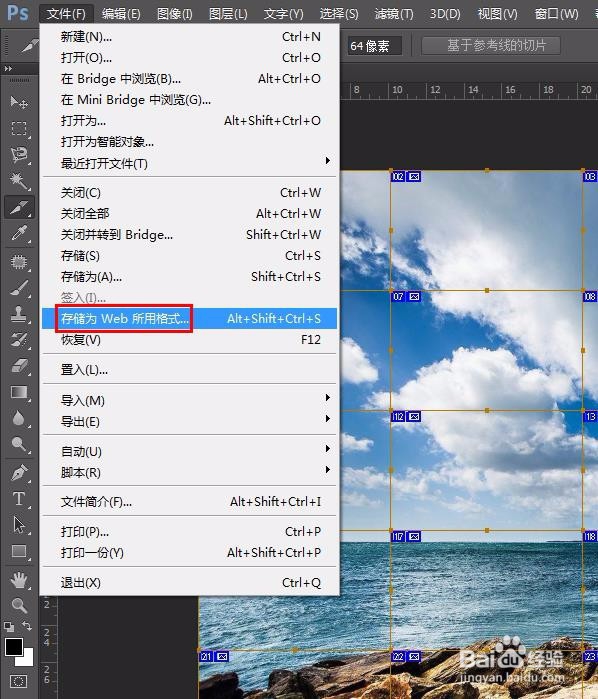
6、第六步:照片格式选择JPEG,单击“存储”按钮,并选择要保存的文件霸率攀夹。

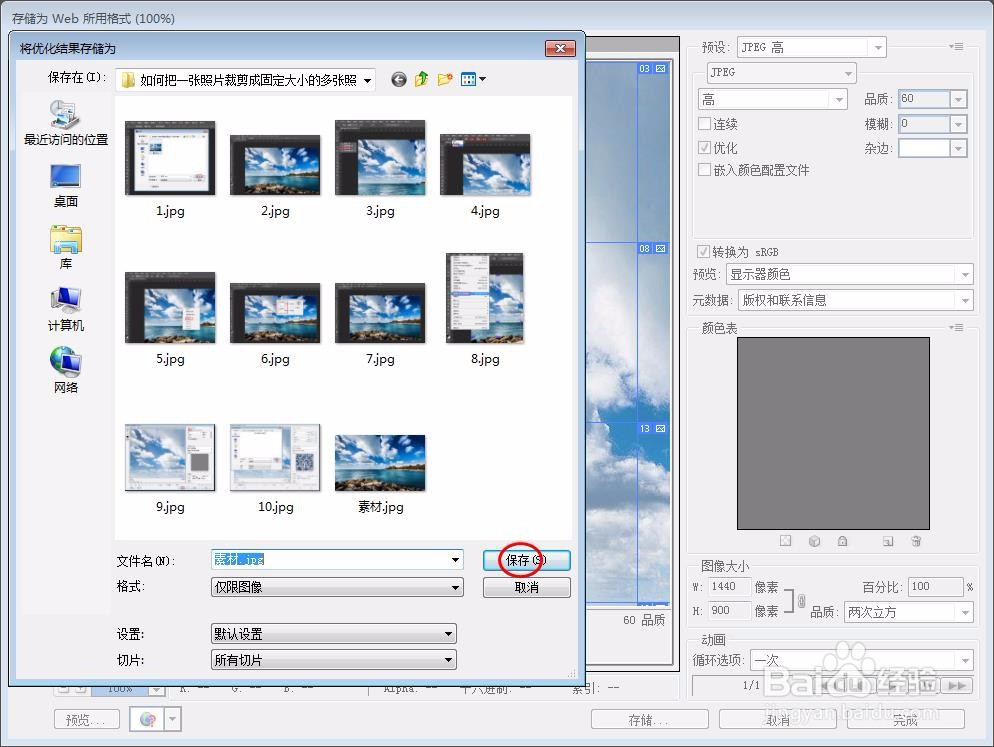
7、第七步:裁剪的25张照片会自动保珠国存至images文件夹中。
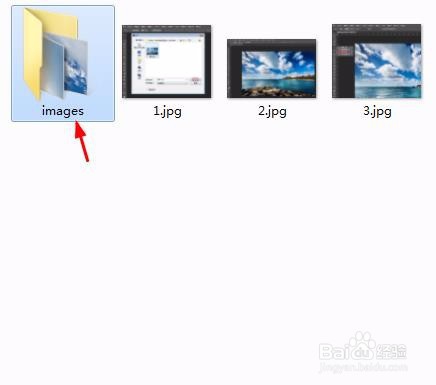
声明:本网站引用、摘录或转载内容仅供网站访问者交流或参考,不代表本站立场,如存在版权或非法内容,请联系站长删除,联系邮箱:site.kefu@qq.com。
阅读量:83
阅读量:115
阅读量:119
阅读量:21
阅读量:74